Como fazer chamada de vídeo no Android
Publicados: 2023-03-19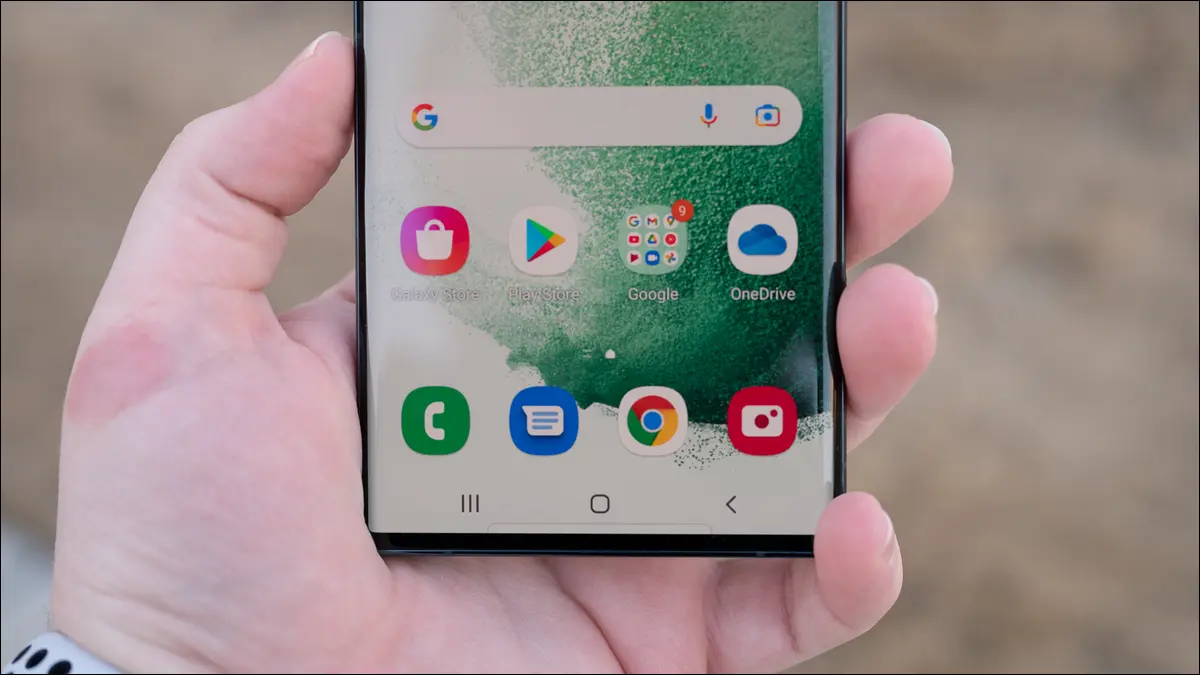
Em um mundo dominado pelo FaceTime, a questão de como fazer videochamadas no Android é válida. A boa notícia é que não há apenas uma opção de videochamada. Alguns são melhores - e mais fáceis - do que outros. Vamos conversar por vídeo.
Como fazer uma chamada de vídeo no Android
Chamada de vídeo com o aplicativo Samsung Phone
Chamada de vídeo com o aplicativo Google Phone
O que aconteceu com o Google Duo?
Melhores aplicativos de videochamada para Android
Google Meet
Telegrama
Ampliação
Como fazer uma chamada de vídeo do Android para o iPhone
Você pode FaceTime no Android?
Como fazer uma chamada de vídeo no Android
Muitos dos dispositivos Android mais populares, incluindo dispositivos Samsung Galaxy, têm o Google Meet integrado ao aplicativo Telefone. Não é tão universal quanto o FaceTime nos iPhones, mas é o equivalente mais próximo. Isso é o que vamos usar aqui.
Para usar este método, basta ter o Google Meet instalado em seu dispositivo. Muitos dispositivos Android vêm com ele pré-instalado como um aplicativo do sistema, mas você também pode instalar o Google Meet na Play Store. (Se a pessoa para quem você deseja ligar tiver um iPhone, ela poderá instalar o Google Meet na App Store da Appl.) Mostraremos como usá-lo no aplicativo Google Phone e no aplicativo Samsung Phone.
Chamada de vídeo com o aplicativo Samsung Phone
Primeiro, abra o aplicativo “Telefone” e encontre a pessoa com quem deseja fazer uma videochamada.
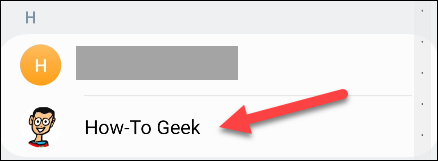
O contato se expandirá para revelar algumas opções, incluindo um atalho do Google Meet. Isso ficará esmaecido se você não tiver o Meet instalado.
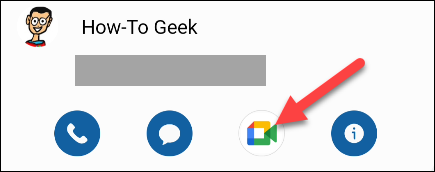
Se a pessoa não tiver o Google Meet configurado, você terá a opção de enviar um convite.
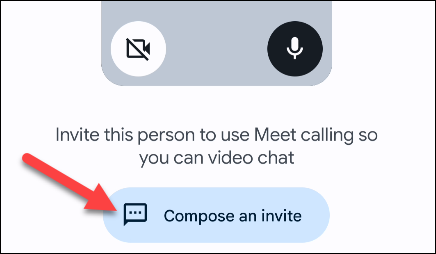
Se a pessoa tiver o Google Meet, ela irá direto para uma tela de chamada típica. Seu vídeo fica visível antes que eles respondam.
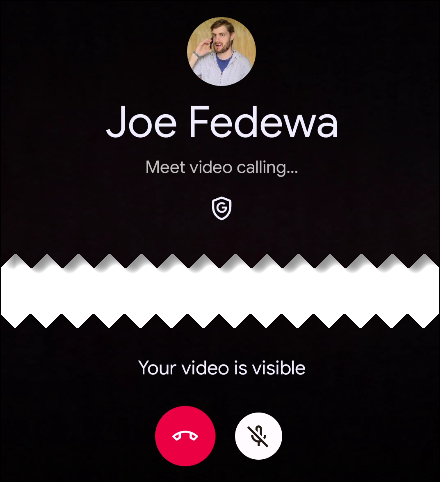
Durante a chamada, você tem várias opções e efeitos à sua disposição na barra inferior e no menu de três pontos.
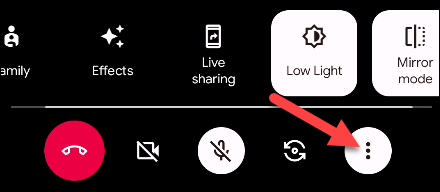
Quando terminar a chamada, basta tocar no botão vermelho de encerrar a chamada.
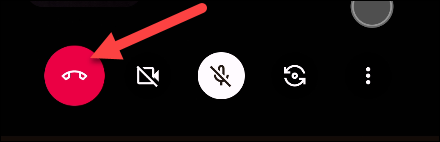
Isso é tudo. Esta é uma maneira bastante simples de fazer videochamadas no Android.
Chamada de vídeo com o aplicativo Google Phone
Primeiro, abra o aplicativo Google Phone e selecione a pessoa com quem deseja fazer uma videochamada.
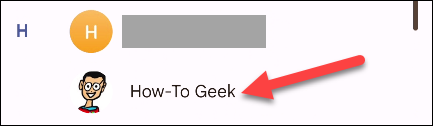
Em seguida, toque no atalho “Vídeo”. O ícone ficará esmaecido se você não tiver o Google Meet instalado.
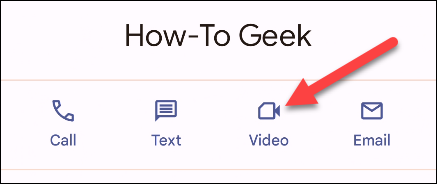
Se a pessoa para quem você está tentando ligar não tiver o Google Meet configurado, envie um convite.
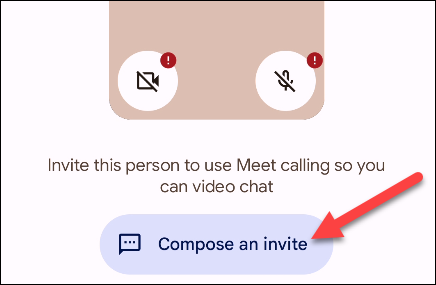
Ao ligar para pessoas que possuem o Google Meet, ele irá direto para uma tela de chamada típica. Seu vídeo fica visível antes que eles respondam.
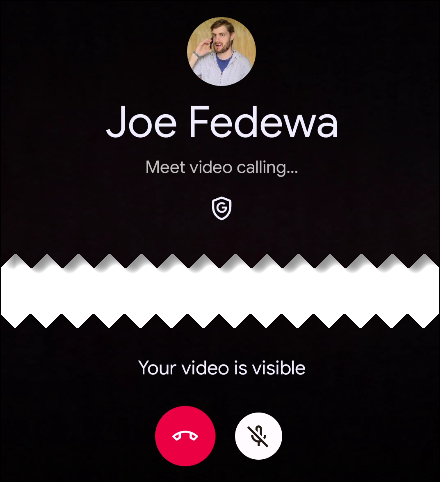
Na videochamada, você tem uma série de opções e efeitos que podem ser acessados na barra inferior e no menu de três pontos.
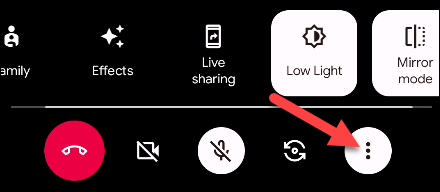
Quando terminar a chamada, basta tocar no botão vermelho de encerrar a chamada.

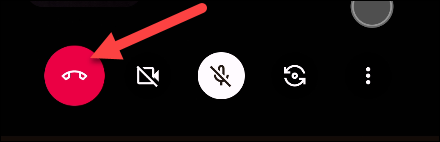
É isso! O Google Meet é um aplicativo de videochamada super simples, mas é isso que o torna fácil de usar.
O que aconteceu com o Google Duo?
O Google Duo foi fundido com o Google Meet no final de 2022. Antes da fusão, o Duo era essencialmente a versão do FaceTime do Google - um aplicativo de videochamada simples e casual. O Google Meet, por sua vez, existia separadamente como um serviço semelhante ao Zoom para videoconferência.
Agora, existe apenas um aplicativo de videochamada chamado Google Meet. O Google Duo foi rebatizado como "Google Meet" e o antigo aplicativo Meet foi rotulado como "Google Meet (original)" - eventualmente será totalmente removido. O importante é que se você fosse um usuário do Google Duo, não precisa fazer nada. Os usuários do antigo Google Meet podem baixar a nova versão para iPhone, iPad e Android.
Melhores aplicativos de videochamada para Android
A Google Play Store oferece uma ampla seleção de aplicativos capazes de fazer videochamadas. Como em qualquer serviço de mensagens, o melhor é aquele que as pessoas com quem você deseja falar estão usando. No entanto, compartilharemos alguns de nossos favoritos abaixo.
Google Meet
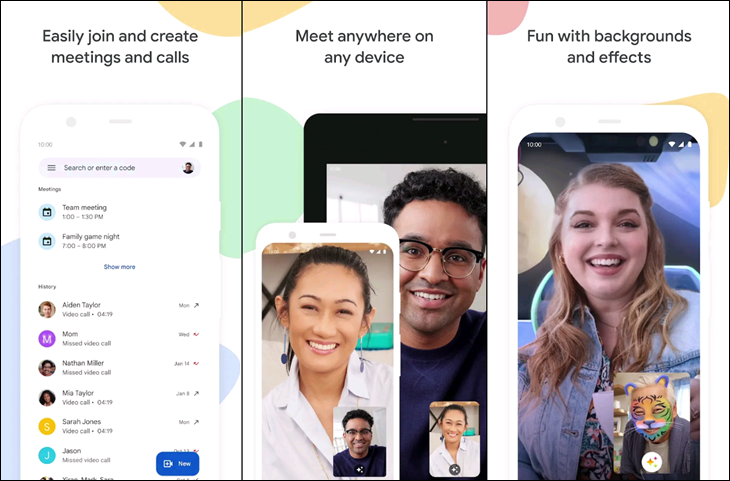
O Google Meet é o mais próximo do FaceTime que os usuários do Android podem obter. Como requer apenas uma conta do Google - que também é necessária para usar a Play Store - a maioria dos Android não precisa fazer nada de especial para usá-la. Além da praticidade, ele também possui ótimos recursos e pode atender até 100 pessoas em uma chamada.
Baixar : Google Meet
Telegrama

Se a privacidade é uma preocupação, convém usar o Telegram para videochamadas. Tudo é criptografado no Telegram, inclusive as videochamadas. Ao contrário do Signal, o Telegram sincroniza entre dispositivos, o que o torna muito mais fácil de usar. As chamadas de vídeo são apenas uma parte de uma experiência de mensagens com todos os recursos.
Baixar : Telegram
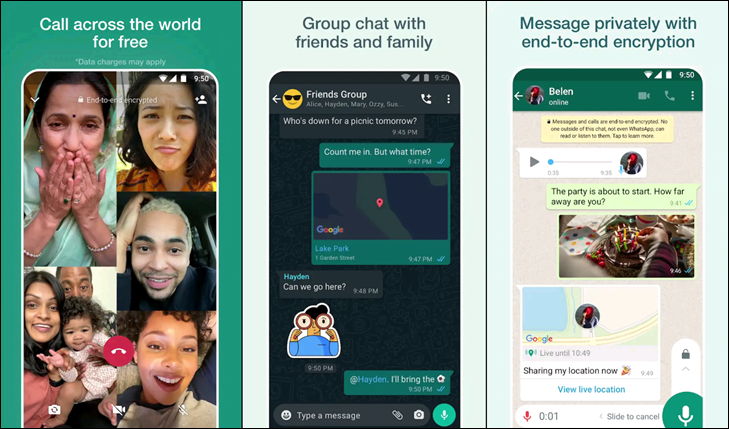
O WhatsApp é um aplicativo de mensagens super popular que também pode fazer chamadas de vídeo. Você está limitado a até oito pessoas em uma chamada, mas isso provavelmente não é grande coisa para bate-papos pessoais. O WhatsApp também possui melhor segurança do que alguns outros aplicativos de videochamada. Se você ou seus amigos já usam o WhatsApp, faz sentido usá-lo também para chamadas de vídeo.
Baixar : WhatsApp
Ampliação
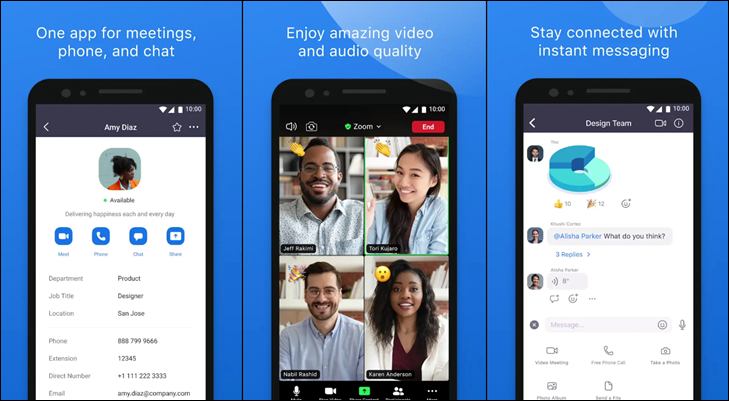
O Zoom é muito semelhante ao Google Meet, mas com uma grande diferença: seus destinatários nem precisam de uma conta. Qualquer pessoa com o link de convite pode participar do Zoom na web. O zoom é mais voltado para reuniões de trabalho, mas também é ótimo para videochamadas pessoais.
Baixar : Zoom
Como fazer uma chamada de vídeo do Android para o iPhone
A chamada de vídeo do Android para o iPhone é uma simples questão de usar o mesmo aplicativo. Como não há serviço de videochamada nativo somente para Android, você pode usar o que quiser. Todos os aplicativos mencionados em “Melhores aplicativos de videochamada para Android” estão disponíveis para Android e iPhone.
Aplicativos como Google Meet, Telegram e Zoom não exigem plataformas específicas. Depois de criar uma conta, você pode ser chamado por qualquer outra pessoa com uma conta, esteja ela usando um telefone Android, iPhone, iPad, Windows 10 ou Windows 11 PC, Mac ou Chromebook. É simplesmente uma questão de fazer com que seus amigos e familiares usem o mesmo aplicativo.
O FaceTime pode ser usado no Android, mas as chamadas devem ser iniciadas por um iPhone, iPad ou Mac. Se sua família ou grupo de amigos estiver definido no FaceTime, eles sempre precisarão fazer as ligações. Mais sobre isso na seção abaixo.
Você pode FaceTime no Android?
Tecnicamente, é possível usar o FaceTime no Android. Você pode aceitar chamadas do FaceTime de usuários do iPhone por meio do recurso “FaceTime Link”. Os telefones Android não podem iniciar chamadas do FaceTime para usuários do iPhone.
Os usuários de iPhone e iPad podem enviar um link do FaceTime para qualquer dispositivo, incluindo não apenas o Android, mas também o Windows. O link abre uma chamada do FaceTime no navegador. A qualidade não é tão boa quanto uma chamada nativa do FaceTime no iOS ou macOS, mas funciona. Chega de perder ligações do FaceTime de amigos do iPhone.
A videochamada no Android é uma experiência muito mais aberta do que no iPhone. Embora você possa usar muitos aplicativos de videochamada de terceiros no iPhone, o FaceTime é a opção muito mais popular. Para o bem ou para o mal, o Android oferece mais opções.
